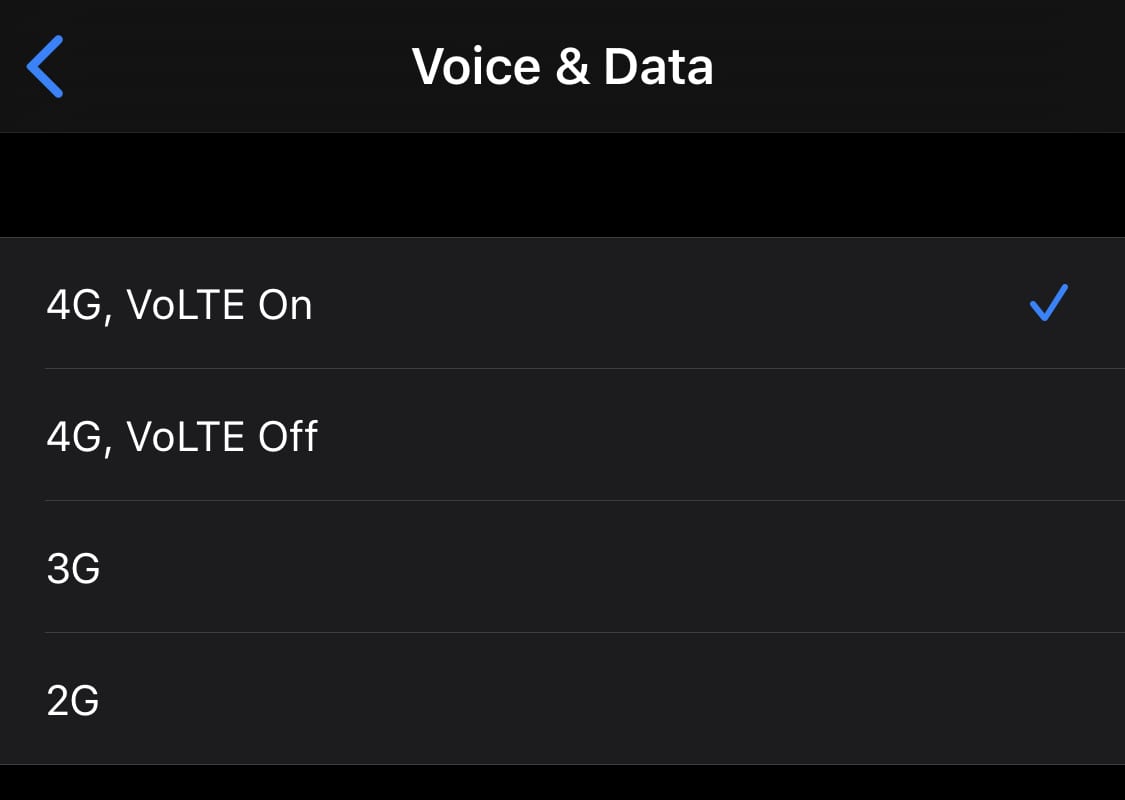Windows 10: Як налаштувати Провідник файлів для запуску на «Цей ПК»

Провідник файлів у Windows 10 дозволяє легко знаходити файли та керувати ними. Дізнайтеся, як налаштувати його для відкриття на «Цей ПК».
У Windows 10 так ви вмикаєте і вимикаєте системні значки.
1. Перейдіть до Налаштувань (комбінація клавіш: клавіша Windows + i).
2. Перейдіть до Персоналізації.
3. Перейдіть на панель завдань.
4. Перейдіть до області сповіщень.
5. Увімкніть і вимкніть системні значки
Системні значки — це будь-які значки, які відображаються в системному треї; системний трей розташований праворуч від панелі завдань Windows 10 . На випадок, якщо ви не знаєте, що і де знаходиться панель завдань, за замовчуванням панель завдань розташована внизу дисплея Windows 10. Єдиний раз, коли ви не побачите панель завдань, це коли ви використовуєте програму або браузер у повноекранному режимі. Якщо вам потрібна допомога з налаштуваннями панелі завдань, корисним посібником є змінення положення панелі завдань у Windows 10 .
Системні значки, які ви зазвичай бачите в Windows 10, включають годинник, гучність, мережу, живлення, індикатор введення, розташування, центр дій, сенсорну клавіатуру, робочу область Windows Ink, сенсорну панель і мікрофон. Ці системні значки можуть змінюватися залежно від версії Windows 10 на вашому комп’ютері та встановлених програм і програм. Іноді програми та програми, яким ви дозволяєте запускати у фоновому режимі, також з’являтимуться в системному треї. Вам потрібно буде змінити налаштування окремих програм, щоб видалити їх значки з системного трея.
Корпорація Майкрософт за замовчуванням вмикає всі системні значки, припускаючи, що більшість людей в той чи інший час спробує використовувати їх. Однак є спосіб увімкнути або вимкнути їх залежно від ваших уподобань. Немає сенсу відволікатися на непотрібні значки в системному треї. Увімкнути та вимкнути системні значки в Windows 10 легко, просто виконайте такі дії:
1. Перейдіть до Налаштувань (комбінація клавіш: клавіша Windows + i).
2. Перейдіть до Персоналізації. 3. Перейдіть на панель завдань. 4. Перейдіть до області сповіщень, виберіть Увімкнути або вимкнути системні значки. 5. Увімкніть і вимкніть системні значки в Windows 10.
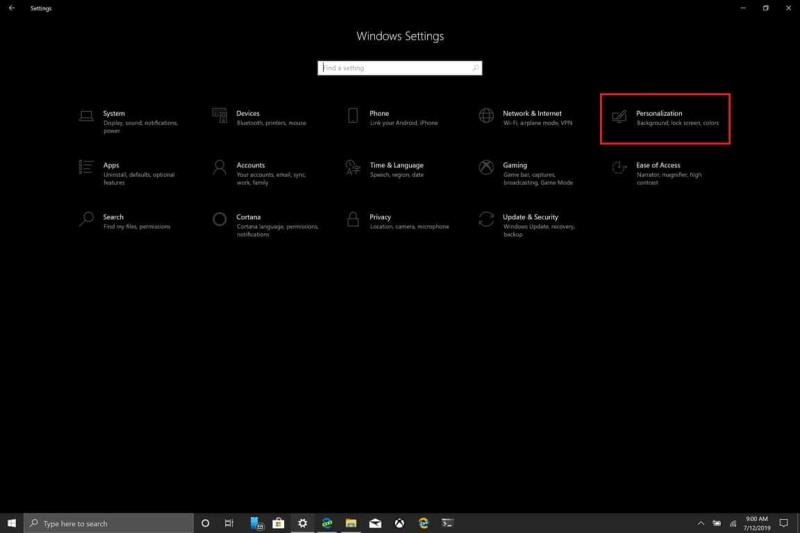
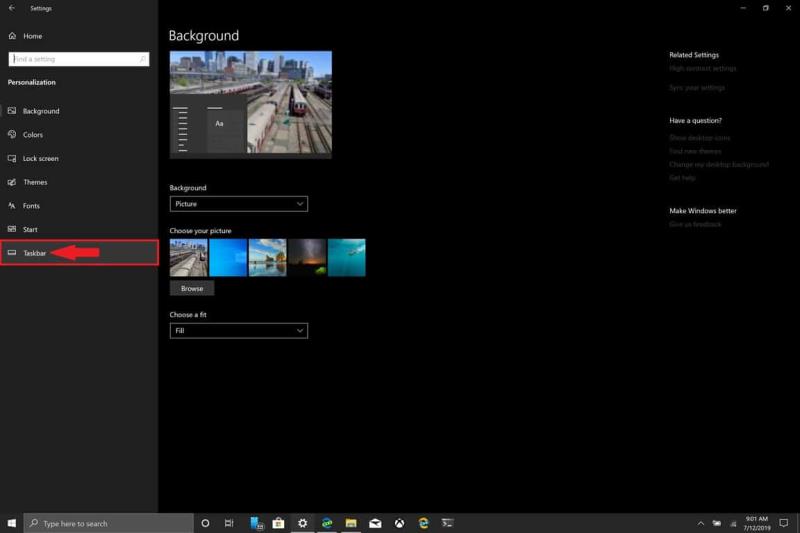
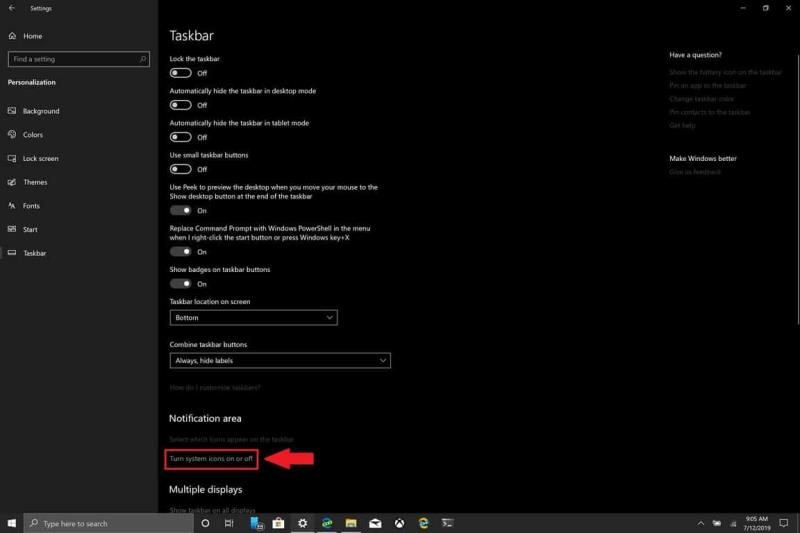
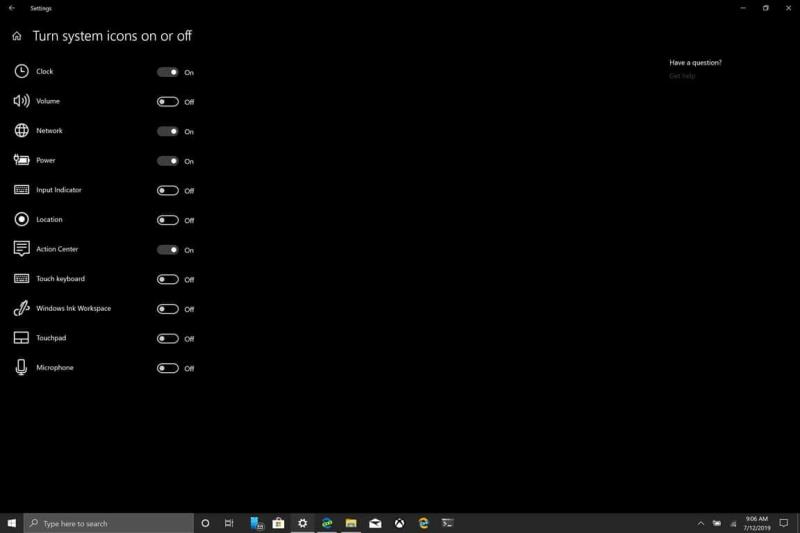
Важливо зауважити, що якщо ви вимкнете системну іконку розташування, ви не вимкнете місцезнаходження для свого ПК. Дізнайтеся, як змінити налаштування конфіденційності вашого ПК з Windows 10 . Особисто мені потрібні лише значки в системному треї: годинник, живлення, мережа та центр дій. Зміна кількості піктограм у системному треї може значно зменшити відволікання, коли ви хочете бути більш продуктивними в Windows 10.
Провідник файлів у Windows 10 дозволяє легко знаходити файли та керувати ними. Дізнайтеся, як налаштувати його для відкриття на «Цей ПК».
Дізнайтеся, як налаштувати яскравість екрана на Windows 11. Знайдіть прості поради та покрокові інструкції для оптимізації вашого комп’ютера.
Ось посібник про те, як змінити тему, кольори та інші елементи в Windows 11, щоб створити чудовий робочий стіл.
Дізнайтеся, як налаштувати віддалений робочий стіл у Windows 10 з простими покроковими інструкціями.
Детальна інструкція про те, як налаштувати роумінг даних на iPhone, активувати та деактивувати цю функцію. Захистіть свій бюджет під час подорожей.
Дізнайтеся, як швидко відкрити програму «Параметри» у Windows 11. Всього сім зручних способів, включаючи комбінації клавіш та доступ з меню.
Дізнайтеся, як додати чи видалити програми запуску у Windows 10 для оптимізації роботи вашого комп'ютера.
Детальний посібник про те, як змінити дію закриття кришки в Windows 11, включаючи налагодження енергозбереження та оптимізацію роботи вашого пристрою.
Якщо ваш телефон Android продовжує вібрувати довільно, перевірте налаштування сповіщень для кожної програми, встановленої на вашому пристрої.
У цьому посібнику добре показано, як ви можете заблокувати Facebook доступ до ваших фотографій і захистити вашу конфіденційність.
Якщо ваша камера Zoom перевернута, ви можете скористатися опцією «Повернути на 90°» для правильного відображення. Дізнайтеся більше про налаштування відео Zoom.
Дізнайтеся, що таке роумінг даних і як увімкнути або вимкнути його на Samsung Galaxy S10.
Чи траплялося вам, що на вашому комп’ютері з Windows 10 щось переривається, і вам доводиться виходити або вимкнути комп’ютер? Ви хотіли б, щоб був спосіб
У Windows 10 функція «Історія файлів» дозволяє створювати резервні копії файлів і папок у безпечних місцях на випадок, якщо ви видалите щось випадково. За
Вирізати (CTRL + X), копіювати (CTRL + C) і вставити (CTRL + V) — це звичайні комбінації клавіш, які кожен користувач ПК з Windows 10 знає напам’ять. Призначення клавіатури
Ось корисний посібник про найпростіший спосіб швидко вимкнути Snap Assist у Windows 10
Існує багато способів керувати своїми сповіщеннями в Windows 10. Проте я вважаю, що я набагато продуктивніший, коли припиняю всі сповіщення в
Звідси вам потрібно буде внести кілька змін до реєстру на вашому ПК з Windows 10. Якщо вам незручно вносити ці зміни, не читайте жодних
Bluetooth дозволяє підключати пристрої та аксесуари Windows 10 до комп’ютера без використання проводів. У більшості випадків Bluetooth добре працює в Windows
Системні значки — це будь-які значки, які відображаються в системному треї; системний трей розташований праворуч від панелі завдань Windows 10. На всяк випадок
Програми для відеодзвінків стали найважливішою частиною віддаленої роботи та навчання. Досліджуйте, як зменшити гучність у Zoom, Google Meet та Microsoft Teams.
Дізнайтеся, як налаштувати мобільну точку доступу в Windows 10. Цей посібник надає детальне пояснення процесу з урахуванням безпеки та ефективного використання.
Досліджуйте, як налаштувати налаштування конфіденційності в Windows 10 для забезпечення безпеки ваших персональних даних.
Дізнайтеся, як заборонити людям позначати вас у Facebook та захистити свою конфіденційність. Простий покроковий посібник для безпеки у соцмережах.
Пам’ятаєте часи, коли Bluetooth був проблемою? Тепер ви можете ефективно обмінюватися файлами через Windows 10 за допомогою Bluetooth. Дізнайтеся, як це зробити швидко і легко.
Ось посібник про те, як змінити тему, кольори та інші елементи в Windows 11, щоб створити чудовий робочий стіл.
Детальна інструкція про те, як завантажити Google Meet на ваш ПК, Mac або Chromebook для зручного використання.
Детальний огляд процесу налаштування VPN в Windows 10 для безпечного та анонімного Інтернет-серфінгу.
Ось як ви можете отримати максимальну віддачу від Microsoft Rewards для Windows, Xbox, Mobile, покупок і багато іншого.
Оскільки продуктивність і доступність бездротових периферійних пристроїв продовжують зростати, Bluetooth стає все більш поширеною функцією на ПК з Windows. Досліджуйте, як підключити та використовувати Bluetooth.
![Як змінити яскравість у Windows 11 [Покрокові інструкції та виправлення] Як змінити яскравість у Windows 11 [Покрокові інструкції та виправлення]](https://img2.webtech360.com/resources3/r1/image-1662-0914195955740.png)